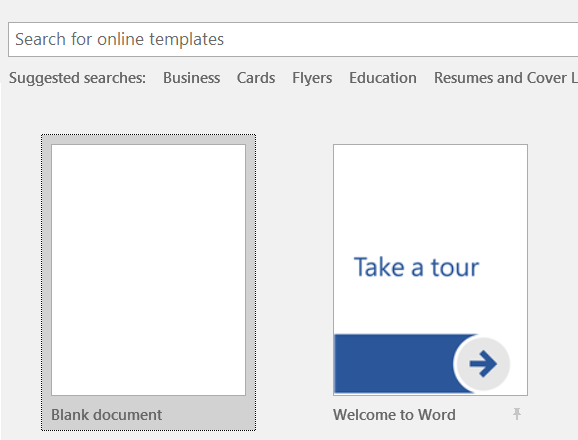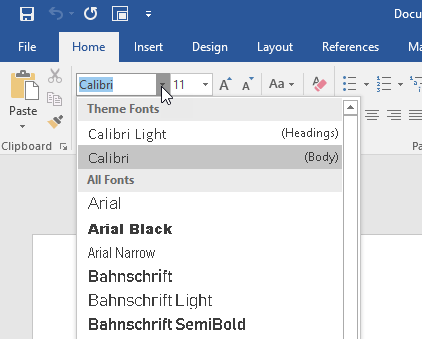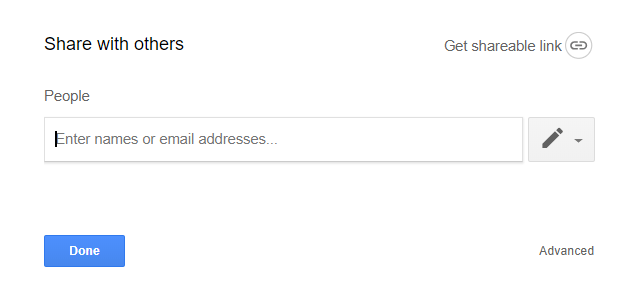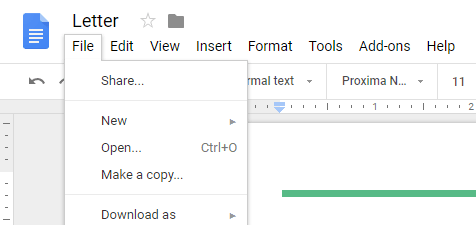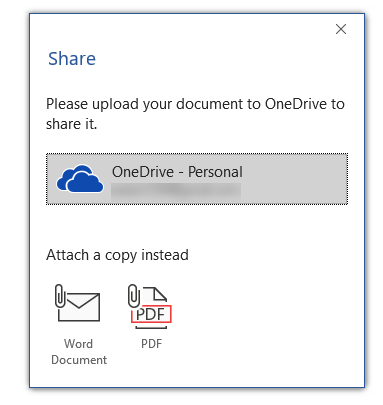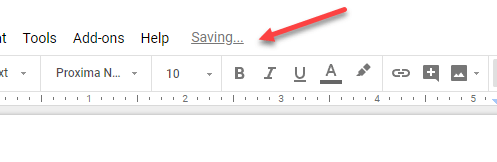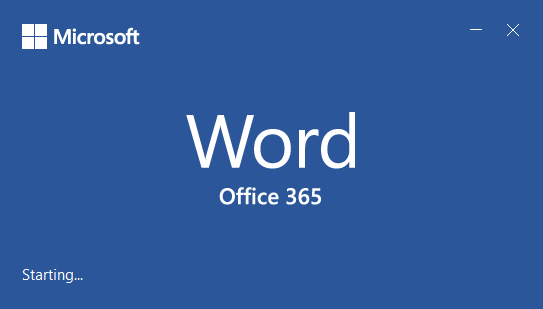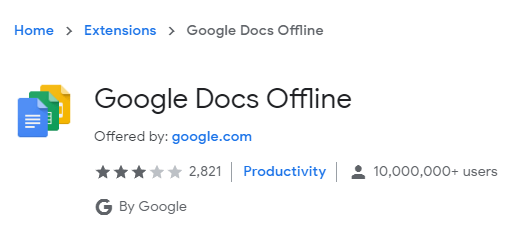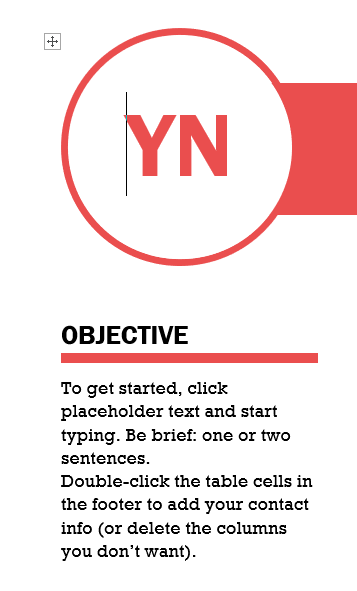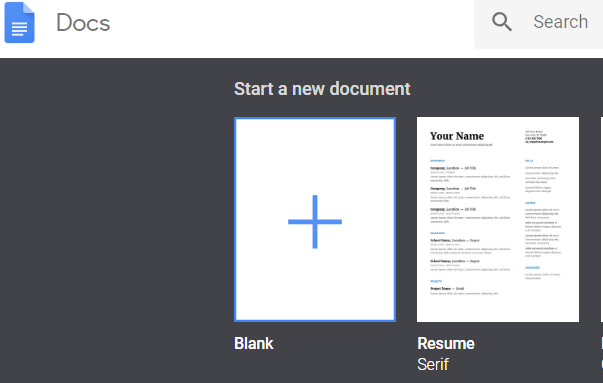Google 문서와 Microsoft Word의 차이점이 궁금하십니까? 두 워드 프로세서는 표면적으로 비슷해 보이지만 실제로는 여러면에서 서로 다릅니다.
이 기사에서는 가장 적합한 옵션을 결정하는 데 도움이되는 주요 차이점을 지적하고자합니다.
기능 – Microsoft Words 승리
Google Words보다 Microsoft Word가 더 오래 사용되면서 Microsoft는 기능을 번들로 제공하고 더 강력한 소프트웨어를 구축하십시오. 기능면에서 Microsoft Word가 가장 고급 옵션이라고 말할 수 있습니다.
Google 문서 도구를 쓸모 없게 만드는 것은 아닙니다. 실제로 실제로 고급 기능을 사용할 수있는 경우 Microsoft Word가 여기에 나옵니다.
90 %의 사용자에게는 Google 문서 도구의 워드 프로세싱 기능으로 충분합니다. 그러나 일부 사람들에게는 Microsoft Word의 고급 기능이 중요합니다. Word의 고급 기능에는 주로 테이블 형식 및 컨트롤 향상, 텍스트 스타일 제어 강화, 그래픽 및 이미지 구현 향상에 중점을 둡니다.
In_content_1 all : [300x250] / dfp : [640x360 ]->Microsoft Word에서도 페이지 번호 매기기 및 문서 구성이 훨씬 쉽습니다. 또한 Word를 사용하는 대상에 따라 훨씬 더 강력한 템플릿을 사용하여 작업 속도를 높일 수 있습니다. 마지막으로 목록 및 글 머리 기호와 같은 간단한 것들은 Word에서 더 좋습니다.
문서에서이 기능을 사용할 때 줄 바꿈이 추가되고 글 머리 기호가 제거되는 작은 문제가 생길 수 있습니다. 또는 형식이 손실됩니다.
협업 – Google 문서 도구 승리
현재 Microsoft Word와 Google 문서 도구에는 공동 작업 기능이 있습니다. Microsoft 365는 Word를 클라우드로 가져옵니다. 그러나 Google 문서 도구는 여러 가지 이유로이 카테고리에서 우위를 차지합니다.
먼저 Google 문서 도구를 드라이브에 내장하면 공유 한 파일을 확인하기 쉽고 파일을 쉽게 탐색 할 수 있습니다.
공유는 파일>공유를 클릭하고 링크를 만드는 것만 큼 쉽습니다. 또는 개별 이메일을 보낼 수도 있습니다. Google 문서 도구의 공유 기능의 장점은 문서를 편집 할 수있는 사람, 볼 수있는 사람 및 댓글을 달 수있는 사람을 쉽게 제어 할 수 있다는 것입니다. 이 때문에 Google 문서 도구는 전 세계를보고 다운로드 할 수있는 공개 문서를 만들 수있는 훌륭한 플랫폼이기도합니다.
Microsoft는 공동 작업도 – 오른쪽 상단의 공유버튼을 클릭하면됩니다. 여기에서 OneDrive에 저장 한 다음 공유하려는 사람의 이름을 추가 할 수 있습니다. 문서와 달리 특정 사용자에게 문서를 보내야하므로 많은 공개 잠재 고객에게 액세스하기가 더 어려워집니다.
Word에서 각 저자의 변경 사항을 추적하고 최종 버전으로 넘어 가기 전에 이러한 변경 사항을 수정하고 주석을 문서에 추가 할 수 있습니다.
이 기능은 모두 Google 문서 도구에서 사용할 수 있으며 Google 문서 도구에는 과거의 모든 수정 사항과 수정 한 사람을 보여주는 강력한 타임 라인 기능도 있습니다. 언제든지 클릭하여 문서의 이전 버전으로 되돌 리거나 이전 버전을 미리보고 변경 사항을 비교할 수 있습니다.
클라우드 및 동기화 – Google 문서
Microsoft Word와 Google Docs는 현재 훌륭한 클라우드 기능을 제공합니다. Microsoft Word에서 온라인으로 파일을 열고 편집하고 자동으로 동기화하려면 Office 365 구독자 여야합니다. 그렇지 않으면 Microsoft Office 2019 파일로 OneDrive 백업을 설정해야합니다.
Google 문서 도구를 사용하면 클라우드에 자동으로 저장됩니다. 실제로 변경할 때마다 문서가 저장되므로 저장 버튼을 누를 필요가 없습니다.
이 외에도 페이지 상단의 '드라이브에 저장된 모든 변경 사항'텍스트를 클릭하여 문서를 처음 시작할 때까지 지금까지의 모든 변경 사항을보고 수정할 수 있습니다.
저장소 제한의 경우 Office 365가있는 경우 Microsoft Word가 승리하지만 그렇지 않은 경우 Google 드라이브는 OneNote보다 더 많은 여유 공간을 제공합니다. 고맙게도 Mac, Windows, Android, iOS 및 웹을 포함한 모든 주요 플랫폼에서 Word와 Google Docs에 액세스 할 수 있습니다.
요약하면 Google Docs와 Microsoft Word는이 섹션과 매우 유사하지만 Google 문서 도구는 멋진 자동 저장 기능 덕분에 조금 앞서 나옵니다.
오프라인 액세스 – Microsoft Word Wins
의심 할 여지없이 Microsoft Word는 오프라인 액세스 권한이있는 문서 프로세서가 필요한 사용자에게 가장 적합한 옵션입니다. Office 2019 또는 Office 365에서 Microsoft Word를 사용하면 새로운 오프라인 문서를 쉽게 만든 다음 온라인 상태가되면 클라우드에 업로드 할 수 있습니다.
다음 경우에도 기능이 손실되지 않습니다 공동 작성 기능을 사용할 수 없지만 Microsoft Word가 오프라인 상태가됩니다. 반면에 Google 문서 도구는 오프라인 기능과 관련하여 더 제한적입니다.
기본적으로 Google 문서 도구에는 실제로 오프라인 기능이 없습니다. 그러나 Google 문서 도구 오프라인 Chrome 확장 프로그램 으로 오프라인 기능을 추가 할 수 있습니다. 설치 한 후에는 Google 드라이브의 설정 메뉴에서 '오프라인'모드를 켤 수 있습니다.
대부분의 경우이 확장 프로그램은 그런 다음 오프라인 상태에서 파일에 액세스하고 파일을 편집 할 수 있지만 확장 프로그램에 문제가 없습니다. 많은 리뷰에서 소프트웨어가 작동하지 않거나 가끔 만 작동한다고 주장하는 확장 프로그램 관련 문제를 제안합니다.
처음부터 처음부터 Microsoft Word를 구축 한 경우 오프라인 사용을 위해 Google 문서 도구를 제안 할 수 없습니다. 오프라인 워드 프로세서가 될 수 있습니다.
서식 – Microsoft Words가 승리합니다
Microsoft Word는 의심 할 여지없이 포맷팅 게임에서 승리합니다. Google 문서보다 Microsoft Word에서 고유 한 텍스트 형식 규칙을 만드는 것이 훨씬 쉽습니다. 현재 많은 문제가 있기 때문에 Google에서 실제로 형식을 다룰 필요가 있다고 말할 수 있습니다.
이미지, 표 또는 스프레드 시트를 첨부 할 때는 확실하지 않습니다. 타사 문서 프로세서에서 파일을 열면 같은 방식으로 파일 형식이 지정됩니다. Microsoft Word에는이 문제가 없습니다.
이용 가능성 – Google Docs가 승리합니다
이 범주에서 Google Docs는 쉽게 당신이 무료로 이길 수 없기 때문에 이깁니다. 본질적으로 Google 문서 도구는 기능이 거의없는 워드 프로세서이지만 완전히 무료 인 것으로 생각하면 그것을 보완하는 것 이상입니다.
반면 Microsoft Word는 무료가 아닙니다. 매달 Office 365 구독 요금을 지불하거나 전체 Microsoft Office 2019 패키지를 한 번 지불해야합니다.
요약
Google Docs 및 Microsoft Word는 목과 목이지만 많은 경우 Microsoft Word가 바로 나옵니다. Word의 추가 기능과 서식 기능이 필요하고 비용을 지불하지 않아도되는 것이 좋습니다.
기본 기능이있는 워드 프로세서 만 필요한 경우에는 만족해야합니다. 구글 문서. 즐기십시오!